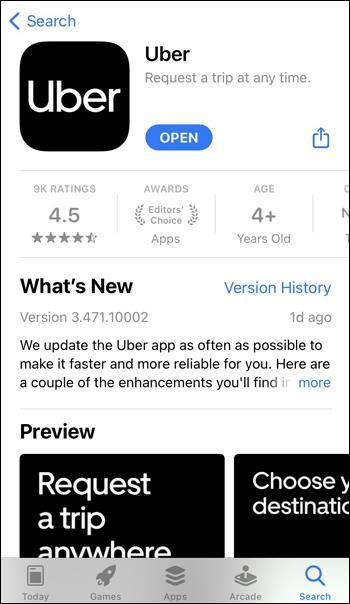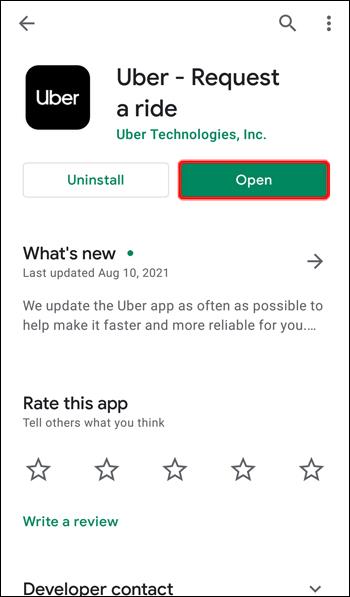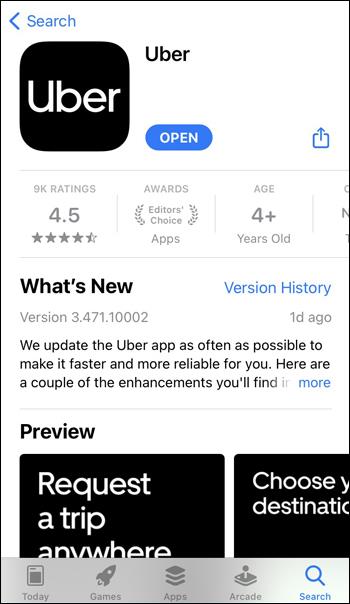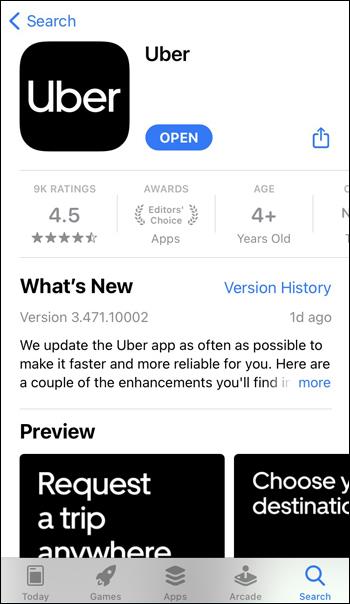Apparaatkoppelingen
Je zit in een Uber die naar een restaurant rijdt om vrienden te ontmoeten. Plots sms'en ze je over een verandering van plannen: de oorspronkelijke plaats is overboekt, dus hebben ze een nieuwe gevonden. Maar het is zes kilometer verderop.

Maak je geen zorgen, er is nog een manier om op tijd te komen. Je kunt je eindbestemming op elk moment in de Uber-app wijzigen voordat de chauffeur naar Einde rit veegt. En dit artikel zal je laten zien hoe gemakkelijk het is om dat te doen.
En als je een chauffeur bent, hebben we ook goed nieuws voor je. U kunt als bestuurder de reisbestemming wijzigen, zodat u de dag kunt redden als zich onverwachte situaties voordoen en uw beoordelingen hoog blijven.
De bestemming wijzigen als passagier in de Uber iPhone-app
Het is relatief eenvoudig voor rijders om de reisbestemming te wijzigen met de iPhone-app, of dit nu voor of tijdens de rit is. De enige uitzondering zijn de gedeelde zwembadritten met meerdere bestemmingen (UberPOOL-reizen). In die gevallen moet u de rit eerder verlaten of helemaal niet deelnemen.
Als u al in de auto zit en plotseling beseft dat u op een andere locatie moet zijn, kunt u dit het beste direct aan de bestuurder laten weten. Soms, als de nieuwe bestemming de rijtijd en -afstand aanzienlijk vergroot, kunnen ze de wijziging mogelijk niet verwerken.
Maar als de chauffeur akkoord gaat met uw verzoek, kunt u de eindbestemming veilig aanpassen in de Uber-app.
Ga als volgt te werk:
- Start de Uber-app op je iPhone.
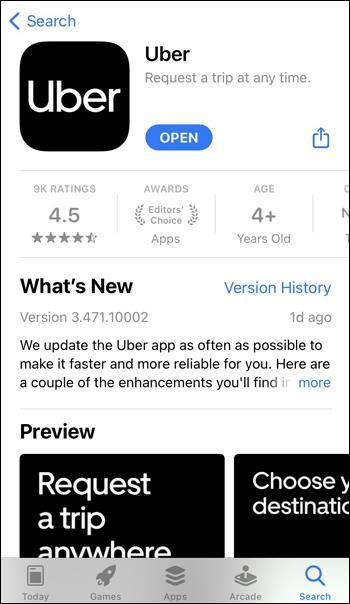
- Open de lopende rit door op het zwarte pictogram met de tekst 'Uber' te tikken.
- Tik op de balk onderaan om deze open te trekken.
- Er zal een vak met chauffeursgegevens zijn. Daaronder zie je een extra vak met verschillende opties, zoals de eindbestemming, de huidige reisprijs, de reisstatus delen en meer.
- Tik op de knop "Toevoegen of wijzigen" naast uw huidige eindbestemmingsinformatie.
- Zoek naar de nieuwe bestemming in het zoekvak.
- Tik op de gewenste bestemming en bevestig de keuze.
Uw eindbestemming wordt nu gewijzigd. Om je ophaallocatie te wijzigen, volg je dezelfde stappen om je nieuwe positie op de kaart bij te werken.
Misschien moet je een tussenstop toevoegen tussen je ophaalpunt en de eindbestemming. Gelukkig kun je met Uber korte stops maken (maximaal drie minuten) tijdens je rit. Dit is hoe het gedaan is:
- Start de lopende rit in de Uber-app en druk op het zwarte pictogram met de tekst 'Uber'.
- Trek de balk onderaan het scherm open.
- Tik op de knop "Toevoegen of wijzigen" naast het uiteindelijke bestemmingsadres.
- Druk op "+" naast de oorspronkelijke bestemming.
- Bevestig dat uw stop korter zal zijn dan drie minuten.
- Tik op "Een tussenstop toevoegen" en voer een nieuw adres in.
- Druk op "Bijwerken" om te bevestigen. Houd er rekening mee dat dit de prijs van uw reis zal verhogen.
De bestemming wijzigen als passagier in de Uber Android-app
Uber heeft het regelen van reizen zo flexibel gemaakt dat passagiers hun begin- of eindbestemming kunnen wijzigen, waarbij dat laatste zelfs tijdens de reis mogelijk is. Voordat u de rit in de app aanpast, kunt u echter het beste rechtstreeks met de bestuurder praten. U kunt hen op de hoogte stellen van uw reiswijziging en kijken of ze kunnen voldoen.
Zodra de bestuurder ermee instemt om de aanpassing door te voeren, kunt u de informatie in de app aanpassen. Ga als volgt te werk:
- Start de Uber-app op je Android-telefoon.
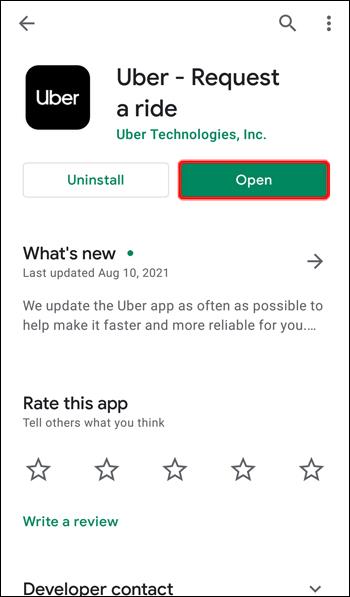
- Tik op het zwarte pictogram met de tekst 'Uber' om de lopende rit te openen.
- Tik op onderaan de schermbalk om deze open te trekken. Er zal een doos met chauffeursgegevens zijn. Daaronder ziet u een extra vak met veel opties, waaronder de huidige bestemming.
- Tik op de knop "Toevoegen of wijzigen" naast uw huidige eindbestemming.
- Zoek naar de nieuwe bestemming in het zoekvak, maar probeer te voorkomen dat u per ongeluk een speld op de kaart laat vallen.
- Tik op het nieuwe bestemmingsadres uit de lijst en bevestig uw actie.
Je zult zien dat de eindbestemming van de reis is gewijzigd. U kunt de ophaalbestemming ook wijzigen door dezelfde stappen te volgen.
Als je nog steeds naar je oorspronkelijke bestemming moet, maar onderweg plotseling een korte stop moet maken, is het mogelijk om een extra stop tussen het ophaalpunt en het eindpunt toe te voegen. Zorg ervoor dat de stop minder dan drie minuten duurt, aangezien dit de langste tijd is die een Uber-chauffeur op een extra locatie kan doorbrengen.
Volg de onderstaande stappen om een extra tussenstop aan je rit toe te voegen:
- Open de lopende rit in uw Uber-app en tik op het zwarte pictogram met de tekst 'Uber'.
- Tik op de balk onderaan het scherm om deze open te trekken.
- Druk op de knop "Toevoegen of wijzigen" naast het huidige bestemmingsadres.
- Druk op de knop "+" naast de oorspronkelijke bestemming. De app zal je vragen akkoord te gaan om de stop korter dan drie minuten te houden.
- Tik op de regel "Een tussenstop toevoegen" en voer een nieuw adres in.
- Bevestig door op de knop "Bijwerken" te tikken. Houd er rekening mee dat deze wijziging de prijs van uw reis zal verhogen.
De bestemming wijzigen als bestuurder in de Uber iPhone-app
Het kan gebeuren dat je passagier plotseling besluit om de eindbestemming van zijn reis te wijzigen, maar niet weet hoe hij de instellingen in zijn app moet aanpassen. Om uw beoordelingen hoog te houden en de situatie professioneel aan te pakken, kunt u de bestemming altijd zelf wijzigen in de Driver-app.
Volg gewoon de onderstaande stappen:
- Start de Uber Driver-app op uw iPhone .
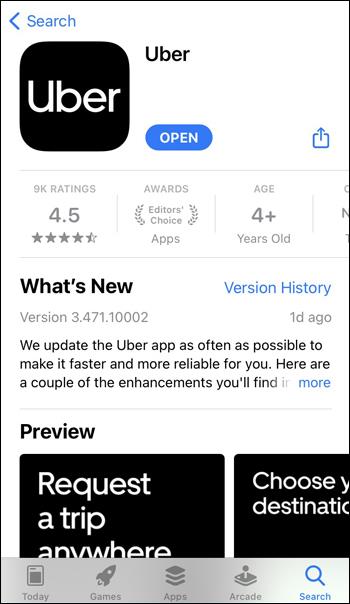
- Zorg ervoor dat uw scherm is ingesteld op de huidige reiskaart.
- Trek aan de lijst met afslag-voor-afslag aanwijzingen en scrol helemaal naar beneden.
- Er zal een potloodje naast de eindbestemming staan. Tik erop.
- Voer de informatie over de nieuwe bestemming in.
Het kan gebeuren dat de berijder naar een restaurant wil, maar het adres niet weet. U kunt eenvoudig de naam van het restaurant typen, deze op de kaart zoeken en op de locatie tikken. Als ze het adres weten, typt u dat gewoon in het vak en u bent klaar om te gaan.
U kunt op nog een aantal manieren met deze situatie omgaan. Als de rijder het niet weet, kun je hem vertellen dat hij de instellingen aan zijn kant kan aanpassen. Je kunt de passagier ook op zijn oorspronkelijke bestemming afzetten en hem een nieuwe Uber-rit laten starten. Aangezien jij de dichtstbijzijnde chauffeur bent, zullen ze je waarschijnlijk weer boeken.
Het is echter het beste om deze methoden niet te gebruiken, tenzij er een storing in de app is waardoor u de bestemming aan uw kant niet kunt wijzigen. Het is in je eigen belang om de tevredenheid van de rijder hoog te houden, aangezien dit rechtstreeks van invloed kan zijn op je beoordelingen.
De bestemming wijzigen als bestuurder in de Uber Android-app
Stel dat uw passagier plotseling besluit dat ze op een andere locatie moeten zijn en u vraagt om hun eindbestemming te wijzigen. Misschien weten ze niet hoe ze dit op hun telefoon moeten doen of voelen ze zich gewoon zelfverzekerder als je het doet. Hoe dan ook, het helpt om je beoordelingen hoog te houden als je weet hoe je de instellingen in de app kunt aanpassen en de passagier tevreden kunt houden. Gelukkig is het proces relatief eenvoudig.
Volg gewoon de onderstaande stappen:
- Start de Uber Driver-app op je iPhone .
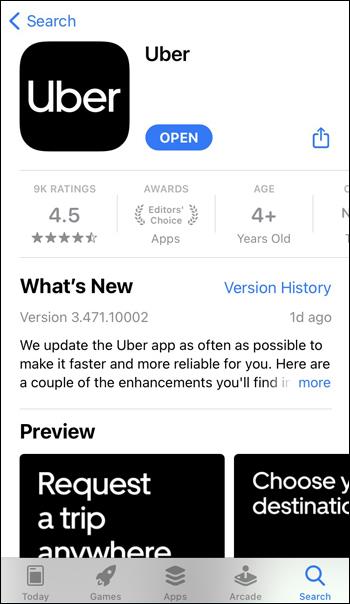
- Zorg ervoor dat het scherm de huidige reiskaart weergeeft.
- Open de gedetailleerde lijst met routebeschrijvingen en scrol naar beneden.
- Je ziet een potloodje naast de eindbestemming. Tik daarop.
- Typ de nieuwe bestemmingsinformatie in. Als de passagier alleen de naam van de plaats kent, kun je die invoeren, op de kaart zoeken en op de locatie tikken. Als ze het exacte adres hebben, typt u het in en tikt u op het resultaat.
Er zijn andere manieren om om te gaan met de situatie waarin een rijder zijn eindbestemming wil wijzigen. Je kunt altijd vermelden dat ze de bestemming aan hun kant kunnen wijzigen, maar je zult het ook graag voor hen doen.
Een andere methode is om de passagier op zijn oorspronkelijke bestemming af te zetten en een nieuwe rit te laten boeken. Omdat je de dichtstbijzijnde Uber bent, bestaat de kans dat ze je opnieuw boeken. Deze alternatieve oplossingen kunnen echter vaak een negatieve invloed hebben op uw beoordeling, dus u kunt het beste de reisbestemming in de app wijzigen als daarom wordt gevraagd. Ga alleen verder met andere oplossingen als u door een storing in de app de klus niet kunt klaren.
Wijzig probleemloos uw Uber-bestemming
Dankzij de flexibele instellingen laat Uber zowel chauffeurs als passagiers reisbestemmingen wijzigen. Of u de aanpassing nu voor of tijdens de reis maakt, het is veilig om te weten dat de chauffeur uw plotselinge planwijzigingen aankan. Als passagier kun je het beste altijd eerst overleggen met je chauffeur over de wijziging en daarna de wijziging doorvoeren in de app. Als bestuurder is het in uw belang om vlot aan het verzoek van uw klant te voldoen, en het veranderen van de instellingen aan uw kant kan zeker helpen.
Hopelijk helpen de tips in dit artikel je rit- en bestemmingswijzigingen in Uber probleemloos te laten verlopen. Als u nog andere vragen heeft, kunt u ons een opmerking sturen in het onderstaande gedeelte.